win7怎么设置局域网共享?win7局域网共享文件设置办法
来源:game773整合
时间:2024-01-22
小编:773游戏
很多时候我们都要使用到局域网,局域网可以实现文件管理、应用软件共享、打印机共享等功能,在使用过程当中能够有效地保护资料安全,保证局域网网络能够正常稳定的运行。那么雨林木风win7旗舰版系统怎么设置局域网文件共享呢?接下来就请大家看看win7系统局域网共享文件的设置方法。
win7设置局域网文件共享的步骤:
1、右键点击桌面右下角的“网络图标”打开“属性”选择“更改高级共享设置”。
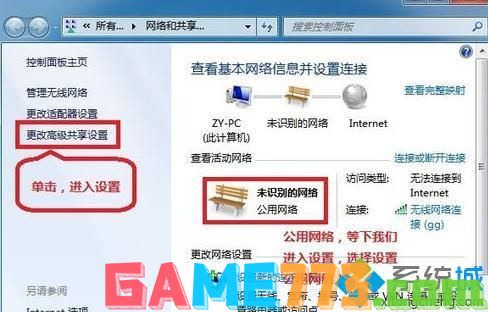
2、选择“公共网络”勾选“启用网络发现”、“启用文件和打印机共享”、“关闭密码保护”保存。
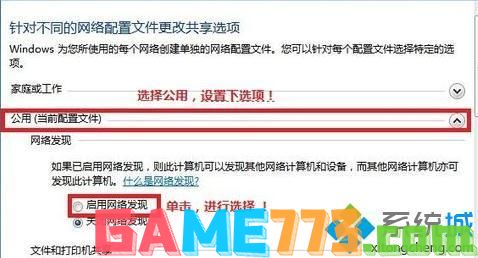
3、选择“需要共享的文件”右键单击“属性”。
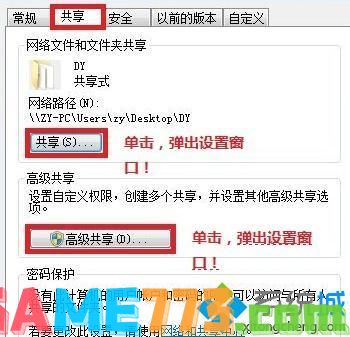
4、属性选择“共享”,添加“guest”。

5、返回“属性”选择“高级共享”勾选“共享此文件”确定。
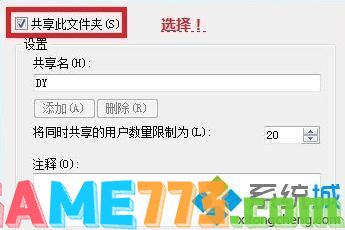
6、快捷键“win+r”输入你的ip地址,其他用户可以通过ip地址查找共享文件。

上文即是win7怎么设置局域网共享?win7局域网共享文件设置方法的全部内容了,文章的版权归原作者所有,如有侵犯您的权利,请及时联系本站删除,更多win7局域网共享设置相关资讯,请关注收藏773游戏网。
下一篇:最后一页














